将音乐保存到 Google 云端硬盘:容易吗?
将文件和文件夹(尤其是 Apple Music 歌曲)上传到 Google 云端硬盘,在释放设备上的一些存储空间以及尝试将新发布的曲目保存到设备上时,肯定可以减轻您的负担。 唯一的难题是 Apple Music 曲目是受保护的文件。 但别担心,我们会在稍后处理这篇文章的每个部分时处理这个问题。
其实,除了音乐文件,这些 在线存储云 当然,包括 Google Drive 在内,还可以存储其他数字媒体文件——文档、电子书、视频等等。 您无需支付任何费用即可保存备份文件。 所以,如果您有一个帐户,您应该可以使用 Google 云端硬盘的功能。 事实上,作为最大的在线存储平台之一,它可以为您提供 15 GB 的存储空间。
如果你有兴趣了解这个过程 将音乐保存到 Google 云端硬盘,请继续阅读本文以了解有关它的更多详细信息。
文章内容 第 1 部分。进一步了解 Google 云端硬盘第 2 部分。 为什么无法将 Apple Music 传输到 Google 云端硬盘第 3 部分。 Apple Music 歌曲的 DRM 删除和转换第 4 部分。 将转换后的 Apple Music 歌曲上传到 Google 云端硬盘部分5。 概要
第 1 部分。进一步了解 Google 云端硬盘
我们在本文中的重点是学习将音乐保存到 Google Drive 的过程,特别是 Apple Music 歌曲。 但在开始之前,了解更多与 Google Drive 本身相关的详细信息也很棒。 而且,本节有那个。
Google Drive,顾名思义,是一个由谷歌自己创建和开发的平台。 它于 2012 年 200 月推出,是一款提供同步和文件存储服务的应用程序。 使用 Google Drive 的好处还在于,除了能够存储数字文件外,还可以共享和编辑文件。 甚至允许协作者同时处理相同的文件。 凭借其出色的工艺,毫无疑问为什么它每月拥有超过 XNUMX 亿活跃用户。
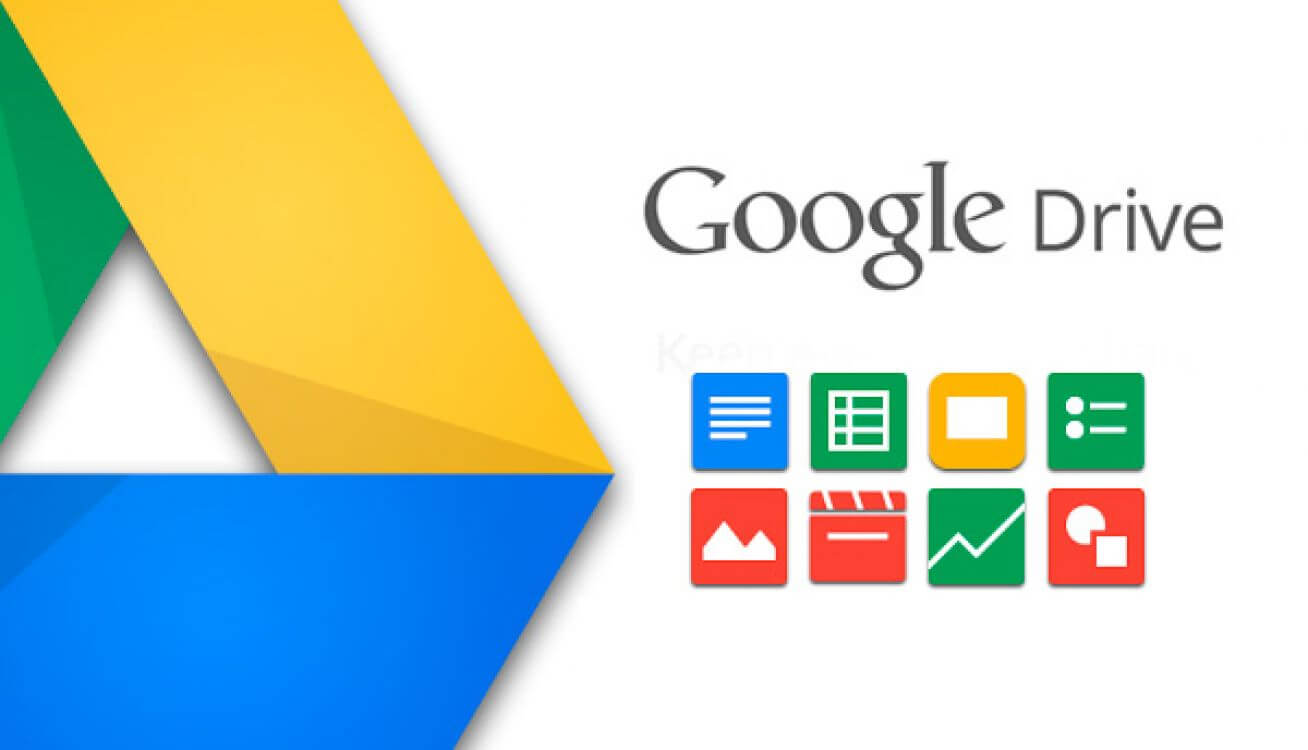
与您分享,这也是许多人喜欢使用 Google Drive 而不是其他在线存储平台的 5 个原因。
- Google 云端硬盘能够支持不同文件格式的各种文档或数字媒体文件。
- 它可以在不同的设备上使用——计算机、Android 设备(智能手机、平板电脑等)、iOS 设备(iPhone、iPad)等。
- 您甚至可以享受令人惊叹的搜索功能。 除了关键字研究,它还可以支持 OCR 和 Google Goggles 技术。 描述关键字应在搜索项目或文件时起作用。
- 可以通过 Google Drive 轻松完成共享。 帐户所有者可以根据需要与他人共享内容。 也可以控制访问。 事实上,Google Drive 上有三个访问级别——“可以查看”、“可以评论”和“可以编辑”。
- Google Drive 有一个 API,使其他开发人员能够创建可以帮助实时编辑的应用程序。
提到这些事情,就真的没有什么可以怀疑为什么数百万人喜欢使用 Google Drive 甚至对将音乐上传到 Google Drive 感到好奇了。
第 2 部分。 为什么无法将 Apple Music 传输到 Google 云端硬盘
当谈到将音乐保存到 Google Drive 时,特别是 Apple Music 歌曲,正如您在开头部分所读到的,您肯定会遇到一个问题。 这背后的原因将在本节中详细讨论。
Apple Music 是一个由 Apple Inc. 创建和开发的流行平台。它实际上于 2015 年推出。从那时起,它不断为其用户和订户提供优质服务。 时至今日,全球有数百万人将 Apple Music 视为最佳平台。
但是,与其他平台一样,Apple Music 包含的文件都经过加密保护。 Apple Music 歌曲正在播放 苹果的FairPlay 保护程序。 这阻碍了用户访问未经授权的设备和媒体播放器上的曲目。 更重要的是,它们以 M4P 文件格式编码。 话虽如此,将音乐(特别是 Apple Music 歌曲)直接上传到 Google Drive 的原因显而易见——它们受 DRM 保护并带有 M4P 文件格式。
提到这些限制后,您还能将它们保存到您的 Google Drive 帐户吗? 当你进入第三部分时得到这个答案。
第 3 部分。 Apple Music 歌曲的 DRM 删除和转换
由于我们这里的主要目标是确定一种将音乐保存到 Google Drive(Apple Music 歌曲)的有效方法,因此必须做的第一件事就是摆脱障碍 - Apple Music 歌曲及其文件格式所包含的 DRM 保护目前携带,M4P。
在解决这些限制时,专业人士的建议始终是依赖于使用已知已被公众信任和可靠的应用程序。 在这种情况下,值得一提的是 TunesFun 苹果音乐转换器 是。 在您将看到的众多网络结果中,这是最佳选择。 为什么要考虑选择 TunesFun Apple Music Converter 优于其他应用程序?
好吧,这个专业的软件应用程序兼具两者 Apple Music DRM删除 文件转换又快又简单。 它支持多种灵活且流行的文件格式,如 MP3、FLAC、WAV、M4A、AC3 和 AAC。 使用这两个主要功能,您将能够立即进行将音乐保存到 Google Drive(Apple Music 歌曲)的过程。 你也可以 从 iTunes 导出歌曲.
您甚至可以确保快速处理,因为它比其他方法快 16 倍,同时保留所有 ID 标签和元数据以及歌曲的原始质量。 这甚至可以进行 Audible 有声读物转换! 你能想象吗? 如果您同时是 Apple Music 和 Audible 爱好者,这款工具确实非常适合您!
安装此应用程序也不应该成为问题。 它与 Windows 和 Mac OS 完美兼容。 此外,它还有一个易于操作的界面。 以下是 Apple Music 歌曲的转换和下载如何借助 TunesFun 苹果音乐转换器。
步骤1。 完成此应用程序的所有安装需求,然后下载它。 成功安装后,启动它。 在主页上,您可以开始预览并选择要通过此应用程序处理的 Apple Music 歌曲。

第2步。 选择要使用的输出格式(从支持的格式列表中)。 使用 MP3 永远是个好主意。 除此之外,您还会注意到页面底部的输出参数设置。 这些项目可以根据需要进行修改。

步骤#3。 完成第二步中的设置后,点击屏幕底部区域的“转换”按钮。 TunesFun 然后 Apple Music Converter 将开始转换选定的歌曲。 DRM 删除也应同时发生。

该过程完成后,您将拥有无 DRM 和转换的 Apple Music 歌曲。 现在是时候学习下一个步骤来完成将音乐上传到 Google Drive(Apple Music 歌曲)的过程了!
第 4 部分。 将转换后的 Apple Music 歌曲上传到 Google 云端硬盘
现在您已经完成了第三部分中 Apple Music 歌曲的转换过程和 DRM 删除过程,现在让我们完成将音乐保存到 Google Drive 的过程。 您需要做的就是按照以下两个简单的步骤操作。
步骤1。 在您的计算机上,打开网络浏览器,然后前往 Google Drive 的网站。 如果您尚未登录,只需使用您的凭据登录即可。
第2步。 要开始上传,您只需拖动文件或包含已处理 Apple Music 歌曲的文件夹即可。 或者,您可以单击“新建”按钮,然后从“文件上传”或“文件夹上传”选项中进行选择。
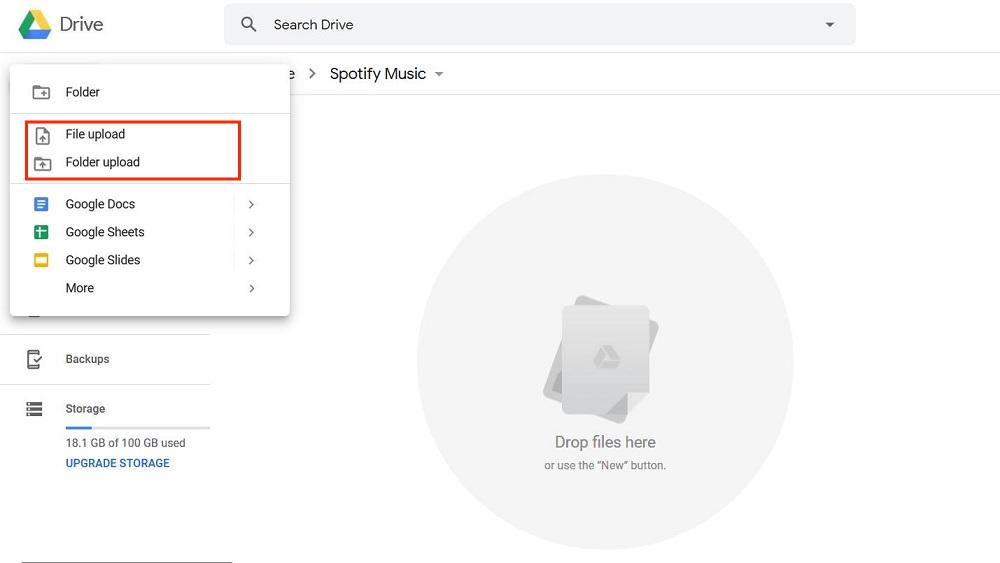
步骤#3。 完成上述操作后,将自动上传转换后的无 DRM Apple Music 歌曲。
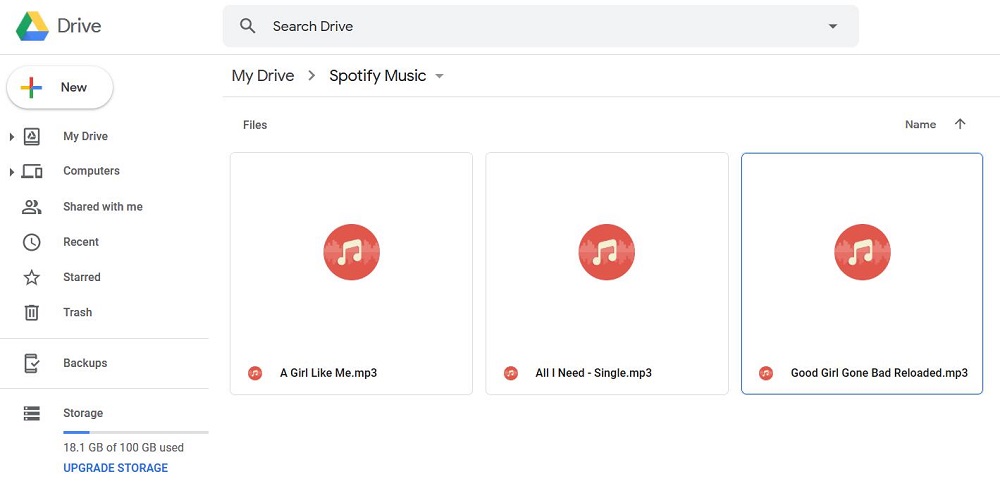
部分5。 概要
将音乐保存到 Google Drive 时,特别是 Apple Music 歌曲,由于曲目受 DRM 保护且为 M4P 文件格式,因此没有直接的方法,因此必须使用专业的软件应用程序来摆脱所有限制- 这 TunesFun 苹果音乐转换器. 转换 Apple Music 歌曲并解除保护后,它们现在可以毫无问题地保存在 Google Drive 上!
发表评论